2024年2月7日发(作者:)
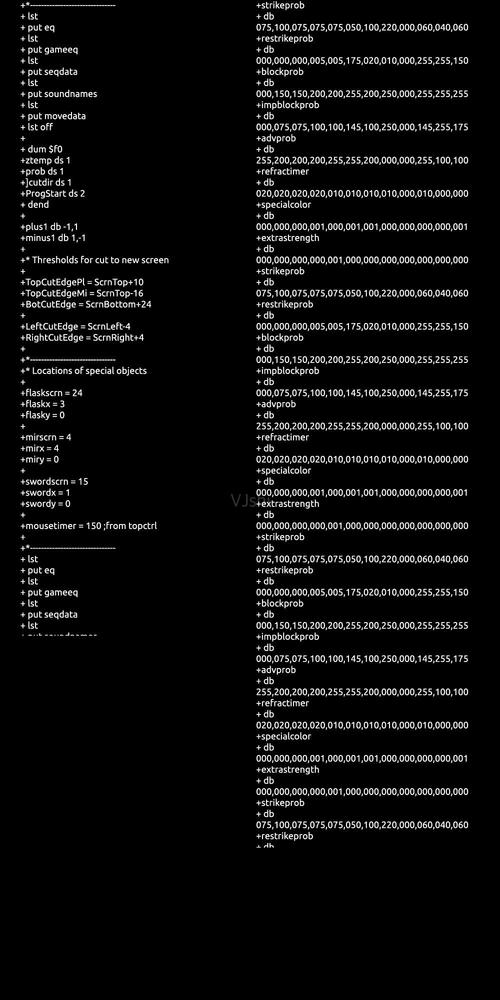
1.如何移动与重命名文件
要将文件和目录从一个目录移动到另一个目录,或重命名一个文件或目录,使用 mv 命令。
如果将一个文件或目录移动到新的目录而不指定新的名字,则其保留原来的名字。
注意: 如果不指定 -i 标志,mv 命令可能会覆盖许多已存在的文件。-i 标志会在覆盖文件之前提示确认。而 -f 标志则不会提示确认。如果一起指定了 -f 和 -i 两个标志,则后一个指定的标志优先。
以下是如何使用 mv 命令的示例:
1.要将文件移动到另一个目录并给它一个新名字,请输入:# mv intro manual/chap1按下
Enter 键。
该命令将 intro 文件移动到 manual/chap1 目录。名字 intro 从当前目录被除去,同样的文件在 manual 目录中以 chap1 的名字出现。
2.要将文件移动到另一个目录,且不改变名字,请输入:# mv chap3 manual按下 Enter 键。
该命令将 chap3 移动到 manual/chap3.用 mv 命令重命名文件可以使用 mv 命令改变文件的名字而不将其移动到另一目录。
3.要重命名文件,请输入:# mv appendix apndx.a按下 Enter 键。
该命令将 appendix 文件重命名为 apndx.a.如果名为 apndx.a 的文件已存在,则旧的内容被
appendix 文件的内容替换。
2.如何在系统中移动或者重命名目录?
如果需要移动或者重命名目录,可以在系统中使用 mvdir 命令。
例如,如果需要移动目录,可以在命令行中输入下面的命令:# mvdir book manual然后按 下
Enter(回车) 键。
如果 manual 目录在系统中已经存在,则上面的命令会将 book 目录移动到名为 manual 的目录下面。否则,book 目录会被重新命名为 manual.例如,如果需要移动和重命名目录,请在命令行中输入下面的命令:# mvdir book3 proj4/manual然后按下 Enter(回车)键。
上面的命令会将 book3 目录移动到名为 proj4 的目录下面,并且会将 proj4 目录重新命名为 manual(如果 manual 目录事先在系统中不存在)。
3.如何删除目录?
可以使用 rmdir 命令将以 Directory 参数指定的目录从系统中除去。在除去目录之前,目录必须为空(只能包含 . 和 ……),您在将其除去前必须对其父目录拥有写权限。使用 ls -a
Directory 命令检查目录是否为空。
以下是如何使用 rmdir 命令的示例:
1.要清空并除去目录,请输入:# rm mydir/* mydir/.* # rmdir mydir按下 Enter 键。
该命令除去 mydir 的内容,然后除去空目录。rm 命令显示有关试图除去目录圆点 (。) 和双圆点 (……) 的出错信息,然后 rmdir 命令将它们和目录本身除去。
注:rm mydir/* mydir/.* 首先除去名字不以圆点开头的文件,然后除去那些名字以圆点开头的文件。您可能无法认识到目录包含名字以圆点开头的文件,因为如果不使用 -a 标志,ls 命令通常不显示它们。
2.要除去 /tmp/jones/demo/mydir 目录及其下面所有的目录,请输入:# cd /tmp # rmdir -p
jones/demo/mydir按下 Enter 键。
该命令将 jones/demo/mydir 目录从 /tmp 目录中除去。要删除目录时,如果目录非空,或者您对其没有写权限,则命令以适当的出错消息终止。
4.如何删除文件?
当用户不再需要某个文件时,可以使用 rm 命令将其除去。rm 命令除去某个特定文件、一组文件或目录内从文件列表中选中的某些文件条目。
使用 rm 命令时,在除去文件之前无需用户确认、读权限和写权限。然而,用户必须对包含该文件的目录具有写权限。
以下是如何使用 rm 命令删除文件的示例:
1.要删除名为 myfile 的文件,请输入下面的命令:# rm myfile按下 Enter(回车)键。
2.要依次删除 mydir 目录中的所有文件,请输入下面的命令:# rm -i mydir/*按下 Enter(回车)键。
在每个文件名显示时,输入 y 并按下 Enter(回车)键以删除文件。或者仅按下 Enter 键以保留文件。
5.如何为文本文件排序?
可以使用 sort 命令将 File 参数指定的文件中的行按字母顺序或其它方式排序,并将结果写到标准输出。如果 File 参数指定了多于一个的文件,则 sort 命令将这些文件连接起来,并将它们像一个文件那样按字母顺序排序。
注:sort 命令区分大小写并规定大写字母在小写字母之前(这取决于语言环境)。
下例中,名为 names 的文件的内容为:marta denise joyce endrica melanie名为 states 的文件的内容为:texas colorado ohio
1.要显示 names 文件排序后的内容,请输入:# sort names按下 Enter 键。
系统显示与以下类似的信息:denise endrica joyce marta melanie
2.要显示 names 和 states 文件排序后的内容,请输入:# sort names states按下 Enter 键。
系统显示与以下类似的信息:colorado denise endrica joyce marta melanie ohio texas
3.要以 names 文件排序后的内容替代原先的内容,请输入:# sort -o names names按下 Enter
键。
该命令以相同但排过序的数据替换 names 文件的内容。
AIX系统命令简介
在AIX操作系统上有很多的命令。这里介绍一些系统级的命令,它将有助于回答一些常见问题。大家以此做参考,并补充修改。以下命令在AIX 5.1上测试通过。
· 关于内核
显示AIX系统内核是32位还是64位:
bootinfo -K
如何改变内核模式(32位或64位)
/unix文件连接到一个可引导的映像。通过命令ls -l /unix查看:
/unix -> /usr/lib/boot/unix_up # 32 bit uniprocessor kernel
/unix -> /usr/lib/boot/unix_mp # 32 bit multiprocessor kernel
/unix -> /usr/lib/boot/unix_64 # 64 bit multiprocessor kernel
在AIX系统安装时,缺省安装的内核是32位。可以用如下命令更改内核模式:
ln -sf /usr/lib/boot/unix_64 /unix
ln -sf /usr/lib/boot/unix_64 /usr/lib/boot/unixbosboot
-ad /dev/hdiskxxshutdown -r
注意:/dev/hdiskxx是指引导逻辑卷/dev/hd5所在的硬盘。可通过下面命令来查看xx是几:
lslv -m hd5
· 关于硬件
显示机器硬件是32位还是64位:
bootinfo -y
查看机器的物理内存是多少:
bootinfo -r
或
lsattr -El sys0 -a realmem
查看机器是否支持64位内核(是否64位硬件)
/usr/sbin/bootinfo -p
如果返回32,则表示硬件是32位的;如果返回的是chrp,
则表示硬件是64位的机器。
显示当前磁带设备rmt0的属性:
lsattr -l rmt0 -E
显示缺省的磁带设备rmt0的属性:
lsattr -l rmt0 -D
显示终端设备tty0的登录属性:
lsattr -l tty0 -a login -R
显示系统级属性:
lsattr -E -l sys0
查看当前系统有多少CPU:
lscfg | grep proc
查看当前系统有多少硬盘而且是否被使用:
lspv
查看当前系统的详细配置:
lscfg -pv
也可以显示某一设备的配置:
lscfg -vl rmt0
查看当前系统的芯片名称、系统名、节点名、型号等:
# uname -p 显示芯片名称,例如:powerpc
# uname -r 显示操作系统的发行号
# uname -s显示系统名,例如:AIX
# uname -n显示节点名
# uname -a显示系统名、节点名、版本、机器ID
# uname -M显示型号,例如:IBM 7046-B50
# uname -v显示操作系统版本
# uname -m显示机器ID
· 关于AIX
查看AIX的版本、发行号、ML(Maintenance Level)级别:
oslevel -r
或
lslpp -h
如何改变文件系统大小,例如:将/usr文件系统增加1000000字节:
chfs -a size=+1000000 /usr
如何使用CD:
mount -V cdrfs -o ro /dev/cd0 /cdrom
查看本机的IP地址:
ifconfig -a
或
host Fully_Qualified_Host_Name
例如:host
查找哪一个文件集(fileset)包含特定的文件,
例如:查找/usr/bin/vmstat属于哪一个文件集。
lslpp -w /usr/bin/vmstat
显示哪一个文件集包含/usr/bin/svmon:
Which_fileset svmon
查看某一级别的ML中所有文件是否都已经安装:
instfix -i | grep ML
如何确定某一补丁(fix)是否安装,例如:查看IY24043是否安装
instfix -ik IY24043
显示哪些文件集需要安装或修改:
lppchk -v
查看交换区(paging space)的分配和使用:
lsps -a
· 关于卷组和逻辑卷
创建卷组:
mkvg -y name_of_volume_group -s partition_size list_of_hard_disks
partition_size单位是MB,它是1到1024之间的一个数。
(2的次幂,例如:1, 2, 4, 8, 16, 32等,缺省是4MB。)
创建逻辑卷:
mklv -y name_of_logical_volume name_of_volume_group number_of_partition
显示当前系统的所有卷组:
lsvg
显示卷组rootvg的详细信息:
lsvg rootvg
显示属于rootvg的所有硬盘:
lsvg -p rootvg
如何添加一个硬盘到卷组中:
extendvg Volume_Group_Name hdisk0 hdisk1 ... hdiskn
如何替换一个硬盘:
1. extendvg Volume_Group_Name hdisk_new
2. migratepv hdisk_bad hdisk_new
3. reducevg -d Volume_Group_Name hdisk_bad
如何做一个逻辑卷镜像:
1. mklvcopy Logical_Volume_Name Number_of_copies
2. Syncvg Volume_Group_Name
在AIX上,有一个很方便的系统管理命令smit。上面提到的命令中,如逻辑卷操作部分就可以smit轻松的完成。 这里介绍的命令只是AIX中的一小部分。更多更详细的内容请参考AIX系统手册和技术红皮书。
查看交换区信息:
lsps -a 显示交换区的分布信息
lsps -s 显示交换区的使用信息
slibclean 清除处理程序遗留的旧分页信息
smit mkps 建立交换区空间信息
swapon -a 启动所有的分页空间
/etc/swapspaces 存放分页空间表格信息
显示卷信息:
lsvg 显示卷的名称
lsvg -l rootvg 显示rootvg卷的详细信息
mount卷的方法:
varyonvg datavg 加载datavg卷
mount /dev/data1 加载datavg下的一个data1卷
裸设备类型:raw,jfs jfs可以转变成文件系统,而raw则不行
在裸设备上安装oracle系统:
修改裸设备的权限,如裸设备名为system01,安装数据库用户为oracle
chown oracle:dba /dev/system01
chown oracle:dba /dev/rsystem01
在使用文件时必须用rsystem01
smit快速路径名称:(smit:图形方式,smitty:字符方式)
dev 设备管理
diag 诊断
jfs 定期档案管理系统
lvm 逻辑卷册系统管理员管理
nfs NFS管理
sinstallp 软件安装及维护
spooler 列印队列管理
system 系统管理
tcpip TCP/IP管理
USER 使用者管理
clstart,clstop:启动和停止cluster
lssrc -g cluser:查看cluser的状态
查看已安装的软件信息:
ls -aF /usr/lpp (lpp:Licensed Program Products)
查看安装媒体内容:
installp -q -d /dev/cdrom -l
启动时自动加载文件系统信息:
需要加载的信息存放在/etc/filesystems
mount -t nf 加载所有在/ect/filesystems中定义type=nfs的文件系统
显示已加载的文件系统及状态: df -v,mount
查看错误日志信息:
errpt -a
有关TCP/IP的命令
网路卡:
smit chgenet,chgtok,chgfddi,opschange,mktty:adptr架构快速路径
smit mkinet,ppp:slip与ppp快速路径
ifconfig:config界面
位址:
/etc/hosts 静态主机表
/etc/ 位址解析的名称服务器
/etc/ 名称服务器架构
/etc/ 根名称服务器快取
/etc/ 位址列表
/etc/ 反转指标列表
nslookup 查询名称服务器资讯
网络路由:
route 管理路由
netstat -rn 列出定义的路由
routed 路由(daekmin rip)
gated 路由(daekmin rip、egp、hello)
/etc/gateways 已知网关
/etc/networks 已知网路
服务:
/etc/services
/etc/
TCP/IP群组子系统:
/etc/
startsrc -g tcpip 启动全部的tcpip子系统
startsrc -s inetd 启动主要internet
除错:
iptrace 启动封包追踪
ipreport 追踪结果格式化输出
netstat 网络统计
ping 检查是否可以到达
查看HACMP,外部硬盘信息:
lscfg -v
lsdev -Cc adapter
对等机器信息:
/etc/.rhosts
/etc/
/etc/hosts
观察进程内存使用情况:
ps aux 观察参数%mem:内存使用百分比 RSS:实际使用内存
vmstat free的单位为块,缺省值为4096bytst
创建raw设备时选择的类型:
raw_lv
AIX常用的性能监控命令
机器性能优化主要从四个方面去考虑:CPU,内存,磁盘I/O,网络。
1, CPU
sar命令
可以使用sar命令来查看cpu的使用率。
ibm150:[/]#sar 1 5
AIX ibm150 1 5 000AF70D4C00 01/24/06
13:13:25 %usr %sys %wio %idle
13:13:26 0 0 0 100
13:13:27 0 0 0 100
13:13:28 0 0 0 100
13:13:29 0 0 0 100
13:13:30 0 0 0 100
Average 0 0 0 100
%usr + %sys > 80% 的时候 CPU将是瓶颈
ibm150:[/]#ps aux | head -4 查看前3位占用cpu的进程
USER PID %CPU %MEM SZ RSS TTY STAT STIME TIME COMMAND
root 774 49.7 8.0 12 18052 - A 10:07:58 188:24 wait
root 516 49.7 8.0 12 18052 - A 10:07:58 188:20 wait
root 5688 0.1 0.0 164 168 - A 10:09:13 0:21 /usr/sbin/syncd 6
%CPU表示进程使用cpu时间的百分比;%MEM表示进程使用实际内存的百分比
ps –elf 命令
将查看进程的优先级别
ibm150:[/]#ps -elf
F S UID PID PPID C PRI NI ADDR SZ WCHAN STIME TTY TIME CMD
200003 A root 1 0 0 60 20 28034 1876 10:08:23 0:00 /etc/init
240401 A root 2968 4502 0 60 20 2c376 2176 * 10:10:230:00
/usr/sbin/rsct/bin/eRMd
40001 A root 3192 1 0 60 20 3417a 1472 10:09:00 -
0:00 /usr/dt/bin/dtlogin -daemon
240001 A root 3730 4158 3 61 20 321b9 2568 10:10:19 -
0:20 dtgreet
PRI值越小,优先级越大。
NI值越大,优先级越小。
可以使用命令nice ,renice来修改NI值。
2, MEMORY
vmstat命令
主要使用vmstat命令来查看虚拟内存和实际内存的使用率,看内存瓶颈主要是看ps的使用率,只要ps的使用率没有超过70%,内存的使用率为100%都是正常的。
ibm150:[/]#vmstat
kthr memory page faults cpu
----- ----------- ------------------------ ------------ -----------
r b avm fre re pi po fr sr cy in sy cs us sy id wa
1 1 45137 464235 0 0 0 0 0 0 248 523 333 0 0 99 0
Page表示页面调入调出的数量,pi po经常为非零值时,需要注意。
Wa 表示等待I/O的时间,不能太高
avm 活动虚拟页面,在进程运行中分配到工作段的页面空间数. 越小越好,单位为4K。
实际内存中 系统进程使用的(计算段) 工作段。该值与svmon –G中的virtual值相等。
fre 空闲列表的数量.一般不少于120,当fre少于120时,系统开始自动的kill进程去释放free
list 越大越好,实际内存中空闲的frame数。
注意:avm不包括 文件系统缓存
The avm number will grow as more processes get started and/or existing processes allocate more
working storage.
实际内存 页面数 =(avm+fre+文件系统缓存)×4k
文件系统缓存 =文件系统缓存+某些程序退出时未释放的文件页面
可以使用 vmstat -v查看文件系统缓存
当文件系统mount上的时候,对于内存区域有两个动作,第一为分配部分工作段,第二为分配部分文件系统缓存
lsps –a命令
查看pagespces的使用率
ibm150:[/]#lsps -a
Page Space Physical Volume Volume Group Size %Used Active Auto Type
hd6 hdisk2 rootvg 2464MB 1 yes no lv
%used > 70% 内存将成瓶颈
svmon命令
可以查看物理内存的情况
ibm150:[/]#svmon –G 查看内存全局使用状况
ibm150:[/]#svmon -Pt 3 查看前三个占用内存的进程
HPUX下可以使用 lsof 查看
svmon -G ,topas,看出来都是20G内存,可ps gu或ps auxxx相加或使用svmon -U 相加却少了10G
使用svmon -P发现大量的aioserver占掉了内存,用ps -efk统计也是如此,原来是aioserver开得过多造成的。而aioserver属于kernel的,所以有些统计都不算在内。
1, 磁盘I/O
iostat命令
主要使用iostat命令查看磁盘I/O的负载
ibm150:[/]#iostat 1 2
tty: tin tout avg-cpu: % user % sys % idle % iowait
0.2 8.3 0.1 0.5 99.0 0.4
Disks: % tm_act Kbps tps Kb_read Kb_wrtn
hdisk0 0.0 0.2 0.0 3157 0
hdisk1 0.1 1.3 0.1 12049 4640
hdisk2 0.0 0.1 0.0 5 1405
cd0 0.0 0.0 0.0 0 0
tty: tin tout avg-cpu: % user % sys % idle % iowait
0.0 476.6 0.0 1.0 99.0 0.0
Disks: % tm_act Kbps tps Kb_read Kb_wrtn
hdisk0 0.0 0.0 0.0 0 0
hdisk1 0.0 0.0 0.0 0 0
hdisk2 0.0 0.0 0.0 0 0
cd0 0.0 0.0 0.0 0 0
A system is I/O bound, if:
%iowait > 25%, %tm_act > 70%
lvmstat命令
该命令查看单个lv,vg上的I/O流量
使用lvmstat 命令前需要用 -e选项 激活该命令:
ibm150:[/]#lvmstat -v rootvg –e
ibm150:[/]#lvmstat -v rootvg
Logical Volume iocnt Kb_read Kb_wrtn Kbps
hd4 13 0 56 0.00
hd8 11 0 44 0.00
hd2 8 0 36 0.00
hd9var 3 0 12 0.00
hd3 1 0 4 0.00
loglv02 0 0 0 0.00
lv01 0 0 0 0.00
sysb 0 0 0 0.00
hd10opt 0 0 0 0.00
hd1 0 0 0 0.00
hd6 0 0 0 0.00
hd5 0 0 0 0.00
ibm150:[/]#lvmstat -l hd4
Log_part mirror# iocnt Kb_read Kb_wrtn Kbps
1 1 36 0 156 0.00
2 1 0 0 0 0.00
3 1 0 0 0 0.00
4 1 0 0 0 0.00
5 1 0 0 0 0.00
filemon命令
To monitor the physical I/O activity of the virtual memory, logical volume,
and physical volume levels of the file system, enter:
ibm150:[/]#filemon -o /tmp/ 开始监控磁盘I/O
ibm150:[/]#smitty trcstop 停止监控并创建报告
ibm150:[/]#more /tmp/ 查看报告
topas svmon
查看每个进程所占的IO
ibm150:[/]#topas –P
ibm150:[/]#svmon -P | more
2, network
topas命令
可以使用该命令查看所有的性能情况,包括CPU,内存,磁盘I/O,network
ibm150:[/]#topas
其他命令可参见相关网络管理文档

本文发布于:2024-02-07 18:04:52,感谢您对本站的认可!
本文链接:https://www.4u4v.net/it/170730029265582.html
版权声明:本站内容均来自互联网,仅供演示用,请勿用于商业和其他非法用途。如果侵犯了您的权益请与我们联系,我们将在24小时内删除。
| 留言与评论(共有 0 条评论) |